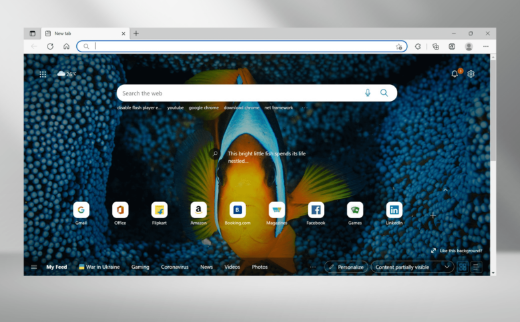Microsoft Edge es una de las aplicaciones de navegador web más utilizadas en dispositivos Windows. Este navegador web basado en Chromium reemplaza a Internet Explorer. Después de un dominio de IE muy impopular, Microsoft lanzó los navegadores web Edge con Windows 10.
El navegador web Edge tiene una buena cantidad de fallas. Una vez que el problema más común es la gran cantidad de utilización de la CPU que pertenece a Microsoft Edge. Si está lidiando con un problema de alto uso de disco del instalador de borde de Microsoft, debe optar por las diferentes soluciones que se proporcionan a continuación.
¿Está hambriento el recurso de Microsoft Edge?
Edge no se considera un navegador hambriento de recursos y, por lo general, funciona mucho mejor que Google Chrome. Si observa una gran cantidad de uso de la CPU de Microsoft Edge Chromium, es muy probable que se deba a un montón de problemas.
Una solución rápida para el problema es cambiar a diferentes navegadores web alternativos, como Opera GX. Opera GX está diseñado para juegos. Tiene una función de limitación de CPU y RAM que garantiza el máximo rendimiento.
Si desea continuar con Edge, debe encontrar y erradicar el problema. Generalmente, sucede debido a varias extensiones instaladas o debido a una extensión problemática. Puede intentar deshabilitar/eliminar extensiones no deseadas y ver si esto ayuda.
Sin embargo, otros motivos también son posibles. No hace falta decir que abrir varias pestañas aumenta automáticamente el uso de la CPU. Además, ciertas páginas como Google Earth requieren renderizado de CPU que aumenta el porcentaje de uso. Además de eso, el impulso de inicio puede conducir a este problema.
Estas son las correcciones manuales que debe hacer para deshacerse de los posibles problemas que causan que Microsoft Edge consuma una gran cantidad de uso de la CPU:
Posibles soluciones para el alto uso de disco del instalador de Microsoft Edge
Corrección 1: deshabilite el impulso de inicio en Edge
La mayoría de las veces, es la función de impulso de inicio detrás de la gran cantidad de utilización de la CPU de MS Edge y la posible solución de ese truco para la mayoría de los usuarios es deshabilitar esta función:
- Inicie el navegador Edge,
- En la dirección, siga la ruta a continuación y presione Enter:
edge://configuración/sistema
- A continuación, deshabilite la palanca que dice Impulso de inicio,
- Reinicie el navegador entonces y vea si esto trae algún cambio.
Corrección 2: escanear en busca de malware
La infección de malware es otro motivo sospechoso por el cual el navegador web consume una gran cantidad de uso de la CPU. Este malware puede ser adware, barras de herramientas o spyware. Para encontrarlo y eliminarlo, ejecute un análisis completo del sistema utilizando una herramienta antivirus especializada:
- Presione Win+ S para iniciar el menú Inicio,
- En el cuadro de búsqueda, escriba Seguridad de Windows y presione Entrar y haga clic en el resultado en la parte superior,
- Ahora, haga clic en Protección contra virus y amenazas,
- Vaya a las opciones de Escaneo y seleccione Escaneo completo,
- Haga clic en el botón Escanear ahora.
Corrección 3: borrar la memoria caché de los navegadores
Podría darse el caso de que el problema de uso elevado del disco del instalador de Microsoft Edge se deba a datos de navegación dañados. Entonces, lo mejor es borrarlo todo y luego verificar si el problema está resuelto:
- Abra Edge y presione Ctrl + Shift + Delete para iniciar el cuadro Borrar datos de navegación,
- Debajo, haga clic en el menú desplegable Rango de tiempo y seleccione Todo el tiempo,
- Marque las casillas de Historial de navegación, Cookies y otros datos del sitio, Imágenes y archivos en caché y luego haga clic en la opción Borrar ahora.
Solución 4: Ejecute Edge sin extensiones
Los complementos o extensiones del navegador podrían ser otro culpable. Si bien estas extensiones son más importantes ya que tienen varias utilidades útiles, provienen de un desarrollador externo y, por lo tanto, es posible que no estén completamente optimizadas y que conduzcan a dicho problema.
En el mismo caso, debería considerar deshabilitarlos. Como no sabe qué extensión en particular está causando el problema, le recomendamos que deshabilite todas las extensiones a la vez y busque los cambios. Si trae la solución para usted, habilite cada extensión una por una y vea cuándo reaparece el problema para conocer la extensión problemática:
- Abra Edge y desde la barra de herramientas, abra Extensiones> Administrar extensiones,
- Haga clic en el botón Eliminar debajo de las extensiones individuales,
- Ahora, haga clic en Eliminar en el indicador de configuración.
Solución 5: Actualizar Microsoft Edge
Los métodos enumerados anteriormente proporcionan la solución para la mayoría de los usuarios. Sin embargo, si nada funciona en su caso, verifique si la actualización de Microsoft Edge le brinda la solución para el uso elevado del disco del instalador de Microsoft Edge.
- Inicie Edge, desplace el cursor sobre Ayuda y comentarios y luego haga clic en Acerca de Microsoft Edge,
- Si hay una actualización disponible, se instalará automáticamente.
Conclusión
¡Eso es todo! Ahora, estamos completando este artículo sobre cómo solucionar el uso elevado del disco del instalador de Microsoft Edge. Espero que sí, las correcciones proporcionadas son útiles para deshacerse del problema. De lo contrario, le recomendamos que utilice la herramienta de reparación de PC para verificar si hay problemas relacionados con la PC y obtener su reparación automática.